De nombreux utilisateurs ont fait face à ce problème dans le passé, mais aussi dans le présent. Chaque fois qu'une nouvelle version d'iOS est publiée par Apple, de nombreux utilisateurs se plaignent des applications manquantes de leur appareil. Il s'agit probablement d'un bogue qui peut être résolu rapidement et vous récupérez toutes les applications manquantes sur votre iPhone ou iPad après la mise à jour d'iOS.
Bien que nous ne sachions pas exactement ce qui cause le problème, il existe une solution simple qui fonctionne. C'est précisément ce que nous allons examiner dans ce post. Continuez donc à lire et suivez les instructions.
Comment trouver des applications manquantes sur iPhone ou iPad après la mise à jour d'iOS
Obtenez de l'aide de Siri
Avant de conclure que les applications ont disparu, nous devons d'abord vérifier la racine du problème. Mais comment vérifiez-vous si les applications ont réellement disparu ou si elles ne sont pas affichées?
Demandons à Siri d'ouvrir une application manquante sur votre appareil. Si Siri ouvre l'application, il n'y a pas beaucoup de travail à faire et vous pouvez passer au correctif suivant et récupérer les icônes d'application sur l'écran d'accueil.

Même si Siri n'aide pas, je vous recommande fortement d'essayer le deuxième correctif ci-dessous.
Réinitialiser l'écran d'accueil sur votre appareil iOS
Le problème des applications manquantes peut sembler désastreux, mais il peut s'agir d'un problème mineur dans iOS. Donc, avant de passer à des correctifs lourds et fastidieux, commençons par quelque chose de simple.
Il est possible que les applications ne soient pas manquantes, il peut s'agir simplement d'un problème d'interface utilisateur qui n'affiche pas les icônes des applications. Que diriez-vous de réinitialiser l'écran d'accueil et d'essayer de résoudre le problème?
Accédez à Paramètres → Général → Réinitialiser → Réinitialiser la disposition de l'écran d'accueil.
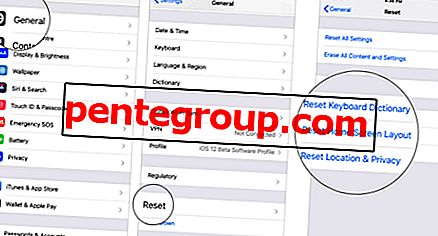
Si le problème est principalement un problème logiciel, il doit être résolu par la simple réinitialisation de l'écran d'accueil. Mais ce n'est pas encore résolu, compte tenu des autres correctifs mentionnés ci-dessous.
Restaurer un appareil iOS via la sauvegarde iCloud
L'une des premières solutions consiste à restaurer votre iPhone - non pas via iTunes, mais via iCloud. Supposons que vous ayez sauvegardé des éléments sur iCloud, vous souhaiterez peut-être restaurer votre iPhone / iPad via iCloud. La plupart des utilisateurs aiment toujours la sauvegarde iTunes, ils ont donc généralement tendance à restaurer leur iPhone mis à jour via iTunes.

C'est ce qui aboutit généralement à des applications qui vont «mal».
Lorsque vous mettez à jour votre iPhone, essayez de le restaurer via iCloud. Cela pourrait résoudre le problème. Que faire si vous avez déjà restauré (via iTunes) et que les applications sont manquantes? Appuyez sur Tout réinitialiser et restaurez via iCloud.
iTunes Restaurer les achats
Cela fonctionne bien. Lorsque vous constatez que les applications n'apparaissent pas même dans iTunes ou si la synchronisation ne place pas vraiment toutes les applications dans l'iPhone, vous voudrez peut-être vous diriger vers la section «Achats». Vous trouverez les applications que vous avez déjà téléchargées via l'App Store
- Accédez à l'App Store → Appuyez sur votre photo de profil.
- Appuyez sur Acheté.
- Appuyez sur «Pas sur cet iPhone»
- Téléchargez à nouveau les applications que vous souhaitez.

On peut dire que c'est un processus long mais cela garantit certainement que toutes vos applications sont de retour. Et oh, notez que si l'application n'est pas compatible avec le firmware que vous venez de mettre à jour, vous pourriez ne pas voir l'application téléchargée ou même si c'est le cas, vous pourriez avoir des problèmes en utilisant l'application.
Se déconnecter
Même si la disparition des applications n'est pas un problème répandu parmi les utilisateurs d'iOS, cela devient vraiment frustrant si vous êtes l'une des victimes. J'espère que l'un des correctifs ci-dessus peut vous avoir aidé à résoudre le problème.
Vous pouvez également consulter d'autres guides de dépannage:
- L'écran partagé ne fonctionne pas sur Mac? Conseils pour le réparer
- Le presse-papiers universel ne fonctionne pas entre Mac et iPhone [Comment réparer]
- La dictée ne fonctionne pas sur iPhone? Voici comment y remédier
- L'application d'activité ne fonctionne pas sur Apple Watch et iPhone: voici la solution
Quelle solution de la liste a résolu votre problème? Partagez-le dans les commentaires et informez les autres utilisateurs iOS. Et oui, connectez-vous avec nous sur Facebook, Twitter et Instagram.












